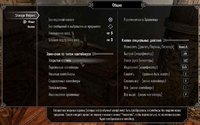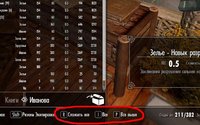- Платформа игры
- The Elder Scrolls V: Скайрим — Skyrim Legendary Edition
- Язык мода
- Русский
- Автор(ы)
-
CDCooley
- Локализатор
-
dxangelo
Функции мода:
- дополнительные кнопки для более удобного перемещения предметов между контейнерами;
- перемещение/вращение/изменение размеров почти любых предметов в игре;
- носимые рюкзаки-контейнеры, которые можно бросить на землю;
- создание различных контейнеров и мебели;
- переименование предметов, связанные контейнеры и др.
МСМ меню
- Все кнопки, упомянутые в описании, можно переназначить с помощью меню MCM. Там же можно поменять некоторые другие настройки, посмотреть краткие подсказки по основным функциям, а также переместиться в Хранилище (см. ниже.
- Функции мода можно разделить на пять групп.
I - Дополнительные кнопки в интерфейсе
- Наверное, многие замечали, что в интерфейсе обмена (с контейнером, с напарником и т.п.) есть кнопка "Взять всё", но нет "Сложить всё". Storage Helpers добавляет такую кнопку (по умолчанию "R"). Она перемещает в контейнер все предметы из текущего раздела инвентаря игрока (с учётом фильтра). Ещё одна новая полезная кнопка - "Все предметы", при её нажатии в контейнер или из него перемещаются все выбранные (под курсором) предметы без запроса количества. Зачем? Пример: в сундуке 10 факелов, вы хотите их взять, нажимаете кнопку "E" или левую кнопку мыши, появляется запрос выбора количества предметов, ещё раз нажимаете кнопку, чтобы взять все. Т.е. всего 2 нажатия. А если этих факелов 5, то придётся нажать кнопку 5 раз. Благодаря Storage Helpers достаточно один раз нажать "Все предметы" (по умолчанию "I") и все факелы разом переместятся к вам в инвентарь. Естественно, работает и в обратную сторону. И ещё одна новая кнопка - "Все выше" (по умолчанию "P"): перемещает в контейнер или из него все предметы под курсором и выше по списку (с учётом фильтров и сортировки) .
- Все эти кнопки можно переназначить в меню MCM. Подсказки отображаются внизу экрана. Обратите внимание, что новые кноки работают медленнее стандартных, т.е. если вы хотите сложить в сундук все свои ингредиенты, то если их много, это может занять заметное время (несколько секунд или больше, в зависимости от числа предметов и мощности компьютера).
II - Перемещение предметов
- Вы можете перемещать, вращать, изменять размеры практически всех предметов в игре. Как это работает: выбираете предмет (наводите на него прицел) и нажимаете NumLock, после этого предмет переходит в режим перемещения (и подсвечивается, чтоб можно было отличить). Теперь его можно двигать вперед-назад, влево-вправо, вращать по трём осям, а также уменьшать-увеличивать. В архиве с модом есть картинка с назначением кнопок по умолчанию (используется цифровая клавиатура), можно сверяться по ней. После того, как вы решите, что всё готово, ещё раз нажмите NumLock и предмет зафиксируется в новом положении. Если в режиме перемещения (предмет подсвечен) нажать Esc или "J" (журнал), или "P" (пауза), то все ваши действия отменятся и предмет вернётся в исходное положение.
- Описание кнопок (это раскладка по умолчанию, вы можете всё поменять в меню MCM):
- NumLock - начать/завершить перемещение.
- Num8 / Num2 - двигать вперёд/назад относительно игрока.
- Num4 / Num6 - двигать влево/вправо относительно игрока.
- Num9 / Num3 - поднять/опустить.
- Num7 / Num1, Num0/Num., Num-/Num+ - вращать предмет по 3-м осям.
- Num/ / Num* - уменьшить/увеличить предмет; если нажать обе кнопки вместе, размер предмета возвращается к исходному.
- С LShift все перемещения происходят медленней, с LAlt - быстрей, эти же кнопки используются как модификаторы для некоторых других действий.
- Num5 - центрировать (все вращения отменяются и предмет помещается перед игроком); вместе с LAlt или LShift меняется высота относительно игрока.
- NumEnter - отпустить предмет (он свободно падает и отрабатывается физическим движком игры, как если бы вы просто его уронили).
- В меню MCM можно назначить дополнительную кнопку-модификатор (по умолчанию не назначена), тогда для вращения предметов нужно нажимать одновременно эту кнопку и кнопки перемещения (Num2, Num8, Num4, Num6). Это позволяет уменьшить число используемых кнопок.
- Как выбрать предмет для перемещения? Самое простое - подойти к нему и навести прицел. Ещё можно выбрать его в консоли (открыть консоль и щёлкнуть на нём). Наконец, если ничего не сработало, мод попытается выбрать ближайший статический предмет.
- Выглядит сложно? На самом деле всё просто, распечатайте картинку с назначением кнопок (лежит в архиве) и попробуйте подвигать всякое, всё станет гораздо понятней.
- Возможные проблемы: при перемещении сложных объектов они могут застрять в неудачном положении так, что их нельзя будет потом снова двигать; так что желательно перед началом перемещения сохраниться.
III - Носимые контейнеры
- Вы можете создать в кузнице специальные рюкзаки, они появляются в разделе брони в инвентаре и их можно надевать, как обычную одежду, но внешне на персонаже они отображаться не будут. Зачем они тогда нужны? Нажмите на этом рюкзаке правой кнопкой мыши и он откроется как контейнер. Т.е. переносной контейнер прямо у вас в инвентаре. В него можно, например, складывать вещи, которые в тащите на продажу или домой, чтоб не захламлять основной инвентарь. В подобные рюкзаки можно складывать даже квестовые предметы. Рюкзак можно бросить на землю, тогда при его активации (кнопка "E") он будет открываться как обычный контейнер; чтобы его подобрать, нужно нажать Shift+E.
- Вес рюкзака корректно рассчитывается и отображается в инвентаре, т.е. это вес самого рюкзака плюс вес всех предметов в нём. Но вы можете настроить в меню MCM уменьшение веса предметов при складывании их в рюкзак. Можно задать уменьшение как в процентах, так и абсолютным числом. Например, задано 20% уменьшение веса, вы кладёте в рюкзак весом 5 ед. 100 слитков весом по 1 ед. каждый, тогда общий вес рюкзака будет 85 ед.
- Можно превратить в подобный носимый контейнер предмет из другого мода, например, рюкзак или подсумок. Для этого надо в инвентаре нажать на предмете Shift+ЛКМ. Вообще можно превратить в носимый контейнер любой предмет одежды, все ограничивается только здравым смыслом. Обратите внимание, что при преобразовании предмета в носимый контейнер преобразуются все предметы этого типа, так что лучше использовать эту функцию на редких или уникальных предметах.
- Если бросить рюкзак-контейнер в возобновляющейся локации, то после её обновления он исчезнет. Не бросайте рюкзаки в таких местах надолго. Если же он уже исчез, то ещё ничего не потеряно, воспользуйтесь Хранилищем (см. раздел V) .
- Возможные проблемы: если бросить рюкзак-контейнер на землю, он может появиться не под ногами, а где-то в в стороне. Так что если не видите рюкзака, не паникуйте, а осмотритесь, он где-то в радиусе 2-3 метров вокруг.
IV - Создание контейнеров и полок
- В кузнице кроме рюкзаков можно создавать различные сундуки, кошельки, мешки, бочки, ящики, буфеты, комоды, шкафы, книжные шкафы и полки. Если вы установили версию для Hearthfire, то в меню кузницы появятся два новых раздела - "Мебель" и "Контейнеры", для версии без HF они появятся в разделе "Разное". Созданные предметы появляются в вашем инвентаре в разделе "Разное". Если бросить такой предмет на землю, он автоматически переходит в режим перемещения (см. раздел I).
- Полки - более сложные штуки. Вы открываете их как обычный контейнер, складываете туда вещи и они отображаются на полке. Работает не со всеми вещами, размещаются они с помощью скрипта по мере возможностей, но не всегда получается; но даже если предмет на полке не отображается, он всё равно находится в контейнере внутри. С книгами пока, увы, работает не очень, т.к. книги - довольно сложные объекты. Но отлично размещаются зелья, бутылки, ингредиенты, слитки и многое другое.
V - Дополнительные возможности
- Можно переименовывать практически любой предмет, выбрав его и нажав Alt+NumLock. Выбрать предмет можно, подойдя к нему и наведя прицел, либо просто щёлкнуть на нём в консоли. К сожалению с кириллицей не работает, даже если вводятся нормальные буквы, то потом они превратятся в крякозябры.
Ещё более продвинутая функция: Хранилище и именованные хранилища (с маленькой буквы). Как это работает. Как указано выше, вы можете переименовывать разные предметы. Если вы переименуете контейнер, то он станет именованным хранилищем, в подобный контейнер теперь можно складывать даже квестовые предметы. Если задать одинаковое имя для разных контейнеров одного типа, то они оба будут связаны с одним и тем же хранилищем. Зачем? Ну, например, на кухне удобно иметь доступ к алхимическим ингредиентам, тут и пригодится доступ к одному хранилищу из разных мест (вы, наверное, видели подобное в некоторых домах для игрока из модов). Работает только с контейнерами одного типа, т.е. нельзя связать с одним хранилищем обычный сундук и укрепленный, или сундук и бочку. Как уже указано выше, к сожалению, переименование с кириллицей нормально не работает. - Наконец, Хранилище - это особая локация, где можно получить доступ ко всем созданным с помощью Storage Helpers контейнерам. Переместиться туда можно из меню MCM, нажав соответствующий пункт меню. Будем считать, что это ещё один план Обливиона :-) Нужно оно в основном для случаев, когда вы потеряли какой-то контейнер - из-за того, что локация, где он находился, обновилась, или просто забыли, где он лежит. Также, поскольку в носимые и именованные контейнеры можно складывать и квестовые вещи, то Хранилище поможет, если вы забыли, куда этот самый квестовый предмет положили. Нажав NumLock, вы вернётесь назад в локацию, из которой переместились в Хранилище.
О Jaxonz Positioner
- Оба этих мода во многом пересекаются, но как это ни странно, они вполне совместимы. Единственное, что можно считать несовместимостью - это раскладка кнопок по умолчанию: в Storage Helpers кнопка NumEnter - бросить предмет в режиме перемещения, в Jaxonz Positioner - войти в режим перемещения. Т.к. необходимость в этой кнопке в Storage Helpers возникает очень редко (мне вообще ни разу не понадобилась за всё время), то это вообще не проблема. В крайнем случае можно переназначить кнопки, благо оба мода это позволяют.
- Чем лучше Jaxonz Positioner: он позволяет подобрать любой предмет или даже персонажа из игры и потом поставить, где хочется; можно копировать предметы; есть более продвинутая отмена действий.
Чем лучше Storage Helpers: очень полезные кнопки для упрощения работы с инвентарём; носимые контейнеры, в т.ч. преобразование в носимые контейнеры рюкзаков из других модов; возможность бросить рюкзак-контейнер на землю, а потом подобрать; создание контейнеров и мебели; полки, на которых можно размещать разные вещи; именованные и связанные контейнеры; возможность складывать квестовые предметы в контейнеры. - В любом случае можно поставить оба мода одновременно и пользоваться тем или другим по желанию..
Требования:
- DLC Hearthfires (нужно только для новых категорий в кузнице, если у вас нет HF, качайте отдельную версию, не требующую его)
- SkyUI 4.1
- SKSE 1.7.2 или новее
Возможные проблемы с совместимостью
- Storage Helpers затрагивает эффект от камня Коня, так что условно несовместим с меняющими его модами. Условно, потому что ничего страшного не произойдёт, но носимые контейнеры могут иметь бесконечную ёмкость, т.е. не будет правильно рассчитываться вес их содержимого.
Установка, обновление и удаление:
- Все стандартно: скопируйте файлы в каталог Data. При обновлении с предыдущей версии просто перезапишите файлы новыми. При удалении - просто удалите их. А лучше использовать менеджер модов.